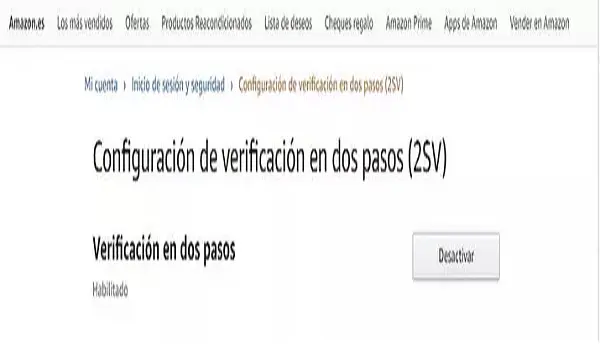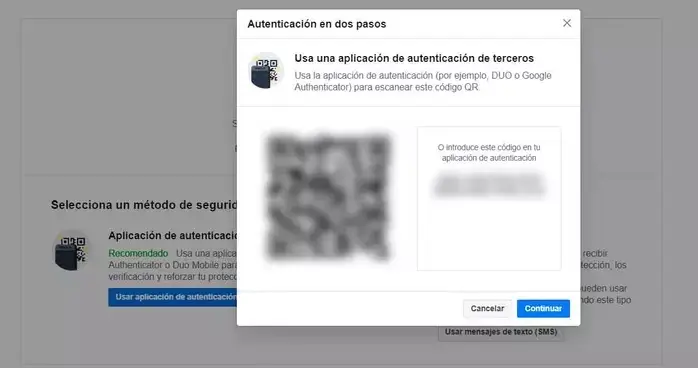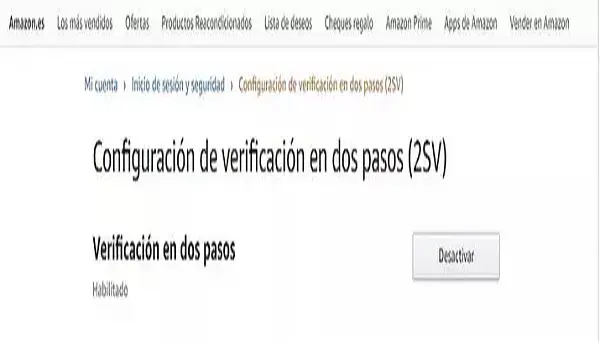
Evita hackeos: autenticación en dos pasos
Evita hackeos. Utilizar contraseñas seguras es fundamental para proteger nuestros datos personales o el acceso a las diferentes redes sociales y servicios. Pero si queremos ir un poco más allá podemos añadir la verificación o autenticación en dos pasos que mejorará nuestra privacidad y seguridad más allá de la clave de acceso.
Si tienes alguna inquietud recuerda contactarnos a través de nuestras redes sociales, o regístrate y déjanos un comentario en esta página. También puedes participar en el WhatsApp. Si usas Telegram ingresa al siguiente enlace.
¿Qué es? En los próximos párrafos te contamos todo lo que debes saber sobre la autenticación en dos pasos pero también sus ventajas, qué tipos existen o cómo puedes activarla en algunos de los servicios o redes sociales que usas cada día.
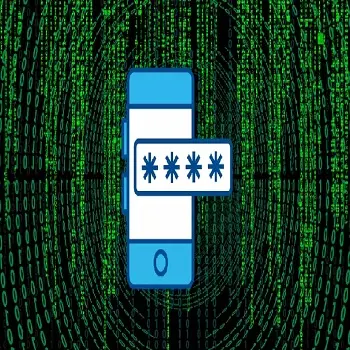
Qué es la autenticación en dos pasos
La autenticación en dos pasos, dos factores o 2FA es un método de doble identificación que busca mejorar la seguridad y privacidad de nuestros perfiles y cuentas. Por sus siglas en inglés, 2FA. Como su propio nombre indica, no solo necesitamos una contraseña, sino que hay un paso más que nos protege en caso de que alguien nos haya intentado hackear.
Puede variar dependiendo del servicio en cuestión, pero generalmente nos permitirá tener una contraseña y después debemos confirmar con un código de seis dígitos que recibimos a través de SMS o de una aplicación específica y que debemos introducir en la web o aplicación para poder acceder a nuestra cuenta. Podemos recibirlo por mensaje en nuestro teléfono y eso hará que nadie pueda robar nuestras cuentas si no tiene acceso a nuestro móvil, pero también hay otros métodos como recibirlo a través de una llamada de teléfono o de una aplicación específica como Google Authenticator donde aparecerá un código que podemos usar durante unos segundos.
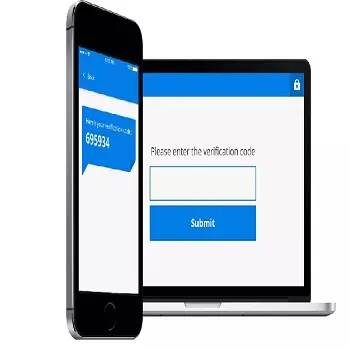
Ventajas e inconvenientes
La principal ventaja de la autenticación en dos pasos es que nos da un extra de seguridad a todas las cuentas o perfiles en las que lo estamos utilizando. Una capa adicional de protección por si nuestras contraseñas no son lo suficientemente seguras o si han sido hackeadas o filtradas. Aunque tengan la contraseña no pueden entrar en nuestra cuenta bajo ningún concepto y es una opción al alcance de todos que no requiere ningún tipo de conocimiento extra ni ser experto en informática o tecnología para poder utilizarlo. Además, otra ventaja es que está disponible e incluida en una gran cantidad de servicios que usamos cada día como Instagram, Facebook y otras webs o tiendas online como es la propia Amazon.
Otra ventaja interesante es que sabremos si alguien nos está intentando robar una cuenta. Si recibimos el código de autenticación en dos pasos y no hemos sido nosotros significaría que hay alguien que está tratando de acceder sin permiso.
El único inconveniente que vemos a este método de seguridad es que implica que dediquemos unos segundos más a acceder en nuestra cuenta cada vez que lo necesitemos. Tardaremos un poco más y puede ser algo molesto tener que buscar el código e n tu móvil o depender de que llegue el SMS si queremos acceder.
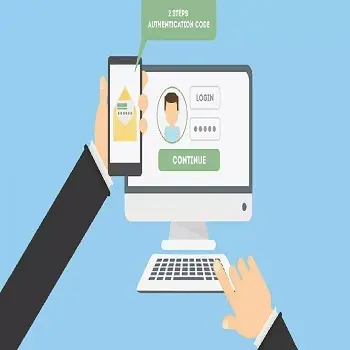
Cómo funciona
Hay varias formas de autenticación, como explicamos en los párrafos anteriores. La más habitual es hacerlo por SMS, pero no es la única y también hay aplicaciones que te permiten consultar ese código si previamente las hemos vinculado.
¿Cómo funciona? Introduces tu correo electrónico y contraseña o tu usuario y contraseña. Una vez que lo tengas, recibes un código temporal de varios dígitos que podemos escribir en el recuadro correspondiente. Recibimos un código al que nadie puede tener acceso salvo que tengan tu teléfono móvil y lo introducimos. Este código suele ser una combinación de varios dígitos que caduca pasados unos minutos.
Contraseñas temporales recibidas que debemos introducir al iniciar sesión y que, como vamos as ver a continuación, pueden llegar por diferentes vías.
Tipos métodos de verificación
Lo más habitual es que utilicemos el SMS, pero no es la única opción.
Verificación por SMS.
Escribimos nuestro usuario y contraseña en la aplicación o web que queramos y se enviará un mensaje al teléfono móvil vinculado a la cuenta. Tiene la ventaja de que no necesitemos descargar nada más porque todos podemos recibir SMS siempre y cuando tengamos una tarjeta SIM activa así que es universal y sencillo. Recibimos el código por SMS y lo introducimos en la web para confirmar la sesión. Suele ser lo habitual en el caso de algunas entidades bancarias, redes sociales, etc.
Verificación por correo electrónico.
Otra opción es que la confirmación o contraseña temporal sea por correo electrónico, aunque es menos seguro que lo anterior porque es más hackeable que un SMS (que requiere que te roben el móvil o clonen tu SIM) y pueden acceder si tienen tu contraseña. Aun así, es otra opción que podemos usar para la verificación en dos pasos.
Verificación por aplicaciones.
Otro de los métodos más utilizados y recomendables es usar aplicaciones de autenticación especializadas que generan la contraseña temporal para que la puedas copiar y pegar. Hay muchas aplicaciones como Google Authenticator y más adelante veremos algunas de ellas. El inconveniente es que necesitaremos descargar algo extra en nuestro teléfono móvil que ocupará espacio, pero son fáciles de configurar y fáciles de utilizar una vez que necesitemos el código correspondiente.
Hay otras opciones como códigos o claves dentro de la propia aplicación en caso de ser de mensajería o con la capacidad de generar un código en tu móvil que debes usar en tu ordenador, por ejemplo. U otros métodos como usar la huella dactilar para verificar tu identidad además de utilizar la contraseña, por ejemplo.
Aplicaciones
Si vas a apostar por aplicaciones de autenticación en dos pasos hay una serie de opciones recomendadas que son totalmente fiables y seguras para este uso.
Google Authenticador
Es la aplicación de Google para verificar nuestra identidad en otras aplicaciones. Es compatible con iOS y con Android en teléfonos móviles y tabletas y su funcionamiento es muy sencillo. Simplemente aparecerá el código de seis dígitos y podemos copiarlo. El código cambia cada treinta segundos para mejorar la privacidad y evitar que alguien lo utilice. Y es compatible con todo tipo de servicios y webs: redes sociales, tiendas online, Amazon…
Simplemente tendremos que vincularlo la primera vez a través de un código QR que aparecerá en la app o web que estemos configurando. En el caso de la captura a continuación, Facebook. Desde los ajustes activamos la autenticación en dos pasos y vamos a “usar aplicación de autenticación”. Escaneamos con el móvil la pantalla del ordenador y habremos vinculado ambas para utilizarla a partir de ese momento.
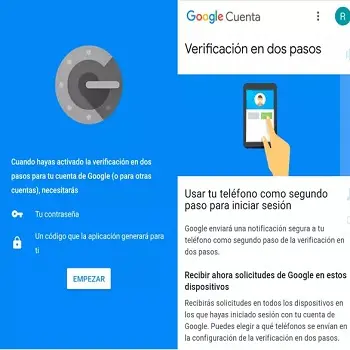
Authy
Otra de las más recomendables es Authy y también gratuita y compatible con casi cualquier dispositivo. Es multiplataforma y podemos usarla en iOS y en Android, pero también en Chrome, en Windows, en macOS. Desde su página web podemos ver qué servicios permiten esta app como autenticación 2FA y encontramos muchos de ellos como Google, Gmail, determinadas VPN, juegos como Fortnite, redes sociales o plataformas online como LinkedIn y muchos otros servicios online habituales.
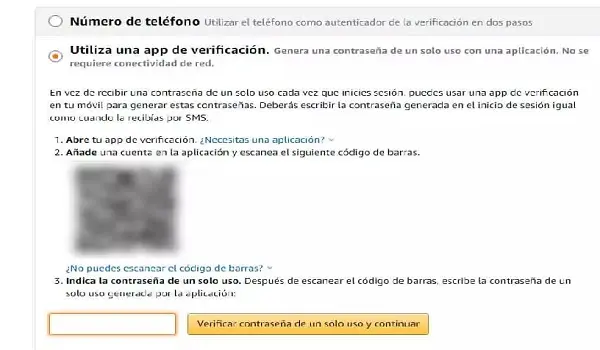
Además, no solo nos permite acceder al código de seis dígitos para la verificación, sino que cuenta con otras funciones adicionales como copia de seguridad, compatibilidad con huella dactilar e identificación facial y otras muchas opciones.
Microsoft Authenticator
Microsoft también tiene su app específica que podemos descargar desde su tienda oficial y que está disponible para móviles con sistema operativo Android o iOS. Es gratuita y su misión es la misma que las anteriores: nos da los códigos de seis dígitos que caducan pasados unos segundos (30, en concreto) Para acceder a ella tenemos que usar el reconocimiento facial o dactilar para mejorar la seguridad.
Podemos utilizarlo en servicios como Amazon, Dropbox, Google, Facebook, GitHub, LinkedIn… Es compatible con el estándar por lo que podremos usarlo fácilmente para iniciar sesión en correos electrónicos, aplicaciones y redes sociales.
Activar autenticación en dos pasos
Activarlo depende del servicio en sí y podremos hacerlo en casi todas las plataformas online desde los ajustes de seguridad. Está disponible en Instagram, Facebook…
En Google
En nuestra cuenta de Google tenemos prácticamente toda la información importante que usamos cada día: nuestro correo electrónico, fichas o datos en Excel e incluso el acceso a nuestras ubicaciones en maps. Lo hacemos para todo lo que tengamos vinculado a Google y solo necesitamos tener el teléfono para activar el segundo paso.
- Abre la cuenta de Google
- Ve a “Seguridad”
- Busca “Iniciar sesión en Google”
- Selecciona la opción “Verificación en dos pasos”
- Toca en “Empezar”
- Sigue los pasos que aparecen en pantalla
En Facebook
Los pasos son sencillos en Facebook para mejorar la seguridad.
- Abrimos nuestro perfil
- Vamos a Configuración
- Elegimos la opción de Contraseña y seguridad”
- Abrimos “Usar autenticación en dos pasos”
Aquí veremos varias opciones: Aplicación de autenticación, mensaje de texto, clave de seguridad. Elegimos la que nos interesa y pulsamos en “continuar” para seguir todos los pasos. Usamos la app para escanear el código o configuramos nuestro teléfono móvil para que nos llegue por SMS.
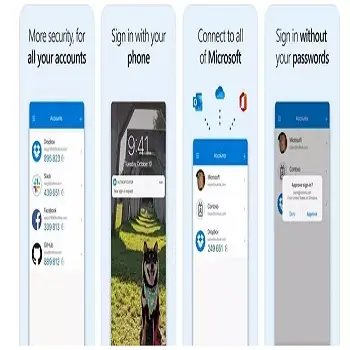
En Instagram
En Instagram también podemos hacerlo vinculando nuestro teléfono móvil o con aplicaciones especializadas según queramos por SMS o por app. Son frecuentes los hackeos en Instagram así que es importante que lo actives para evitar que roben tu cuenta.
- Abre tu perfil y toca en las líneas de la esquina superior derecha
- Abre el apartado de configuración de la app
- Ve a Seguridad en el menú
- Desde aquí, elige Autenticación en dos pasos
- Toca en Empezar
- Elige la opción que quieras (aplicación o SMS)
- Sigue los pasos que aparecerán en la app según lo escogido
En Twitter
En la red social del microblogging también podemos ir a los métodos de verificación de inicio de sesión para añadir esta autenticación en dos pasos en nuestra cuenta.
- Abrimos Twitter
- Vamos a los tres puntos de nuestro perfil
- Abrimos la configuración de la red social
- Vamos al apartado de Seguridad y acceso a la cuenta
- Escogemos «Seguridad”
- Aquí veremos “Autenticación en dos fases”
Toca sobre la opción y elige entre las tres opciones: mensaje, app o llave. Una vez que escojas cualquiera de ellas debes seguir los pasos para confirmar el proceso.
En Amazon
Si quieres proteger tus compras, Amazon también lo permite.
- Vamos a Amazon.es
- Tocamos en “Cuenta y listas”
- Abrimos los ajustes
- Tocamos en “Inicio de sesión y seguridad”
- Accedemos con nuestra contraseña a la cuenta
- Veremos todos nuestros datos
- Busca “Configuración de la verificación en dos pasos”
- Elige “Editar”
Aquí podremos elegir nuestro número preferido y podemos añadir nuestro número de teléfono o las aplicaciones de verificación que queramos. Además, hay una opción que nos permite elegir dispositivos que no requieren códigos.